百度的網頁翻譯功能在哪,在如今的信息時代,翻譯功能已經成為我們日常生活中不可或缺的一部分,對於那些需要查閱外文資料或與外國友人交流的人來說,翻譯工具的使用顯得尤為重要。百度瀏覽器作為一款功能強大的瀏覽器,提供了便捷的翻譯功能,使我們在瀏覽網頁時能夠輕鬆地將外文內容翻譯成中文。如何在百度瀏覽器中使用這一實用的翻譯功能呢?下麵將為大家詳細介紹。
具體方法:
1.打開百度瀏覽器,點擊右上角應用中心的標識。

2.點擊實用工具。
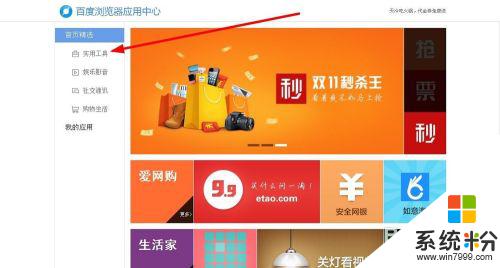
3.找到百度翻譯,點擊安裝。
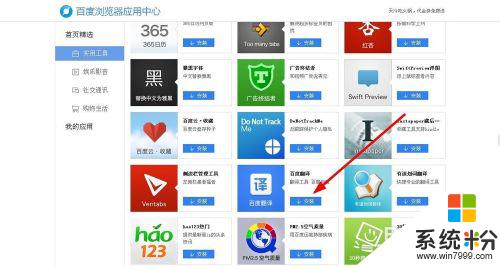
4.點擊確定。
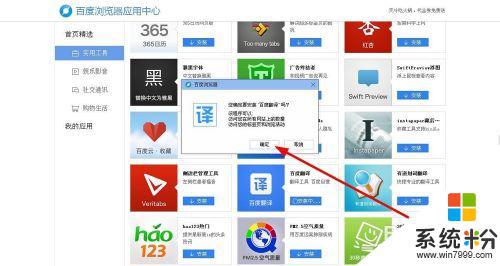
5.這時,在百度瀏覽器的擴展區。就可以找到百度翻譯啦,點擊它。
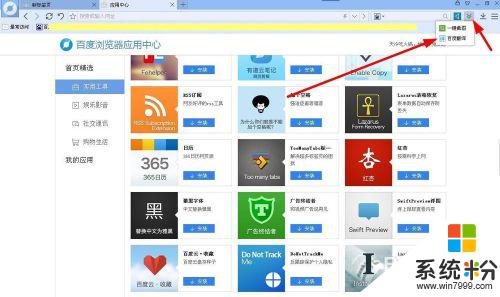
6.選擇您要翻譯的目標語言,然後將語句粘貼到輸入框中。
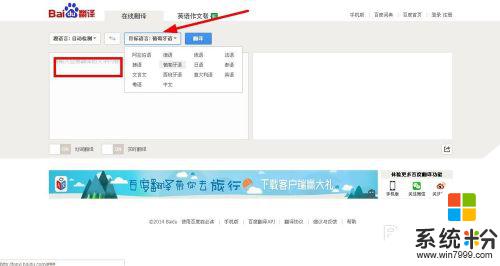
7.點擊翻譯,即可在右邊的空白處看到翻譯結果。
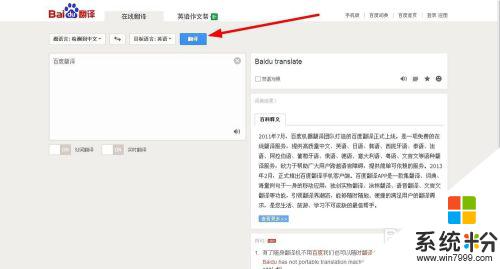
8.當您在瀏覽網頁時,也可以進行翻譯。選定您要翻譯的語句,右鍵點擊。然後選擇百度翻譯。
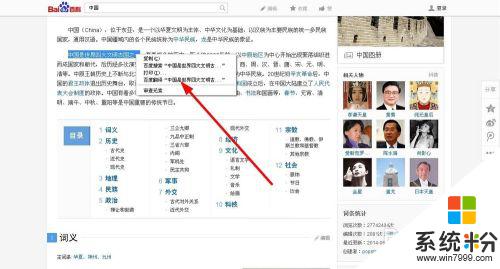
9.立即得到翻譯結果。
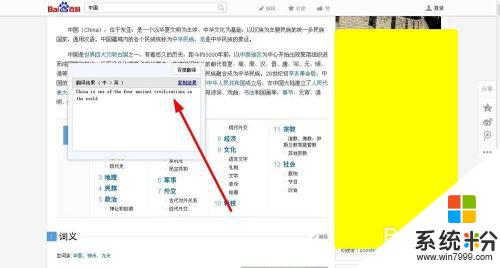
以上就是百度網頁翻譯功能的全部內容,需要使用的用戶可以按照本文提供的步驟進行操作,希望這篇文章對您有所幫助。
電腦軟件相關教程